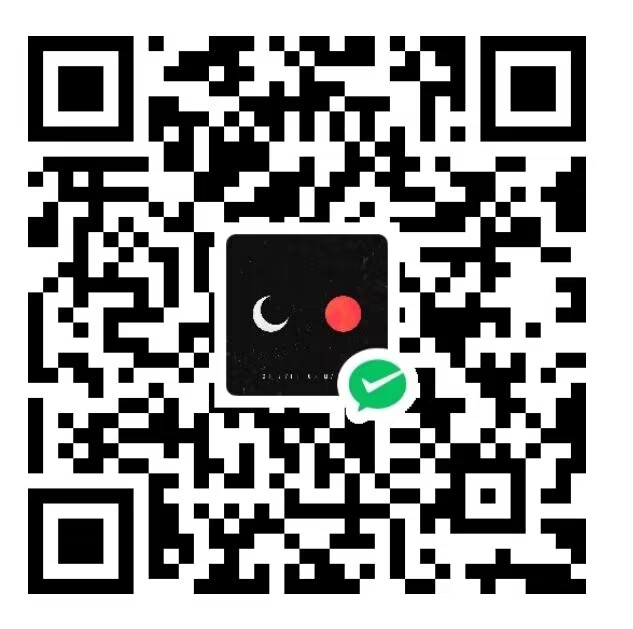Visual Studio Installer打包安装项目
参考链接: Visual Studio Installer打包安装项目VS2015-腾讯云开发者社区-腾讯云 | VS2017将控制台程序(CONSOLE)修改为输出窗口(WINDOWS)_vsconsole-CSDN博客
这里我们以前面的井字棋项目为例
首先一般而言,我们需要去掉每次调试时出现的黑框,尤其是在图形化界面中。
1.属性—>配置属性—>链接器—>系统—>子系统,将子系统中的控制台,更换为窗口。
2.链接器—>高级—>入口点。写入mainCRTStartup。此时,运行程序将不会弹出DOS界面(黑框)。
然后就是打包项目了。
安装插件(拓展那里,查找即可)Mircrosoft Visual Studio Installer projects。
创建 setup project——右键“应用程序文件夹”,添加文件(你的已经编译生成过的应用程序项目的debug目录下的exe文件)——手动添加一些source文件,比如贴图用的图片、exe图标等 ——右键exe文件,创建快捷方式,放到用户桌面 ——添加卸载程序,将卸载程序放在“应用程序文件夹”目录下,右键“应用程序文件夹”,添加文件,在系统盘下找到这个路径文件C:Windows\System32\Msiexec.exe添加进去 —— 然后build一下,自己就能找到生成的.msi和setup.exe了。
1.“应用程序文件夹”即”Application Folder”表示要安装的应用程序需要添加的文件;
2.“用户的‘程序’菜单”即”User’s Programs Menu”表示:应用程序安装完,用户的“开始菜单”中的显示的内容,一般在这个文件夹中,需要再创建一个文件用来存放:应用程序.exe和卸载程序.exe;
3.“用户桌面”即”User’s Desktop”表示:这个应用程序安装完,用户的桌面上的创建的.exe快捷方式。
这里仅仅作简单介绍,你还可以修改那里的各种属性,比如版本号、默认安装路径等等,可以自行查阅